Windows 10 1803 беше забавен поради грешка, която Microsoft улови навреме преди пускането. Успяха да го поправят, но това не означава, че 1803 е без грешки. Както всички предишни основни актуализации на функциите на Windows 10, и тази има своите грешки. Имаше малко объркване с липса на микрофон в определени приложения, което беше основно нулирането на достъпа до микрофона. Microsoft въведе предупреждение за това в бъдещи компилации. Нещо подобно, макар и много по-досадно, което се случва в тази компилация, е нулирането на Оставете приложенията да работят във фонов режим, дори след като го изключите. Всеки път, когато потребител рестартира своя компютър, опресняването на фоновото приложение се активира отново. Ето решението за него.
ПРЕДУПРЕЖДЕНИЕ ЗА СПОЙЛЕР: Превъртете надолу и гледайте видеоурока в края на тази статия.
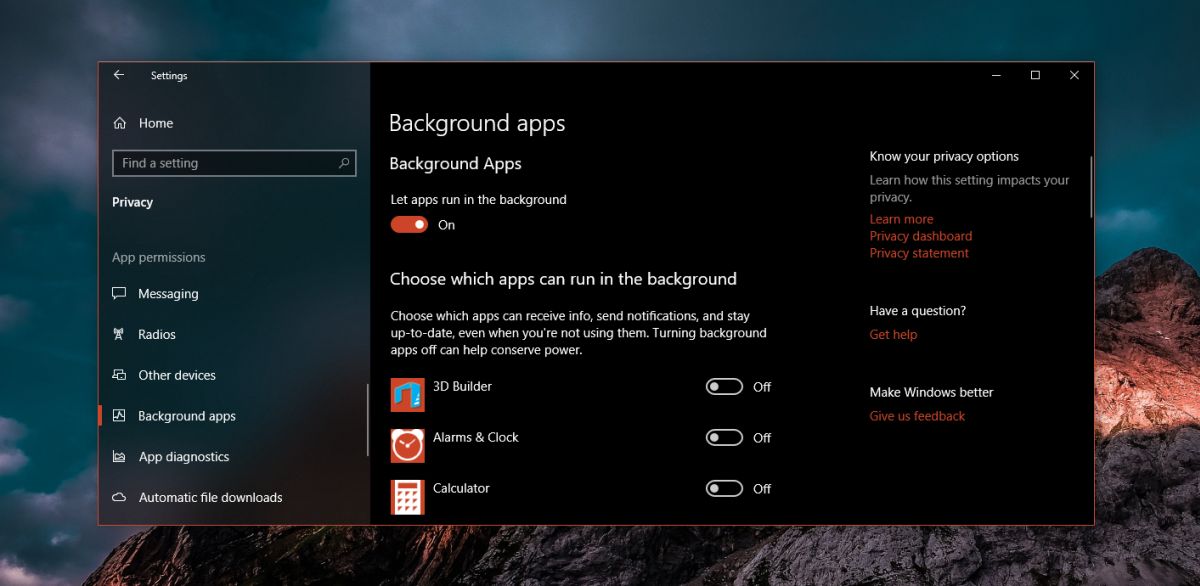
Оставете приложенията да работят във фонов режим
За да коригирате тази грешка, трябва да промените системния регистър на Windows и това изисква администраторски права. Отворете системния регистър на Windows, като напишете Regedit в търсенето на Windows.
Навигирайте до следното местоположение.
HKEY_CURRENT_USERSoftwareMicrosoftWindowsCurrentVersionBackgroundAccessApplications
Тук потърсете ключ DWORD, наречен ‘Migrated’. Ако не е там, щракнете с десния бутон в десния панел и изберете New>SWORD (32-bit) Value. Наименувайте го Мигриран и задайте стойността му на 4. Персонализирайте настройката Позволете на приложенията да работят във фонов режим, както желаете, т.е. деактивирайте го напълно или го деактивирайте за избрани приложения. След това рестартирайте системата си и този път настройките трябва да се запазят след рестартирането.
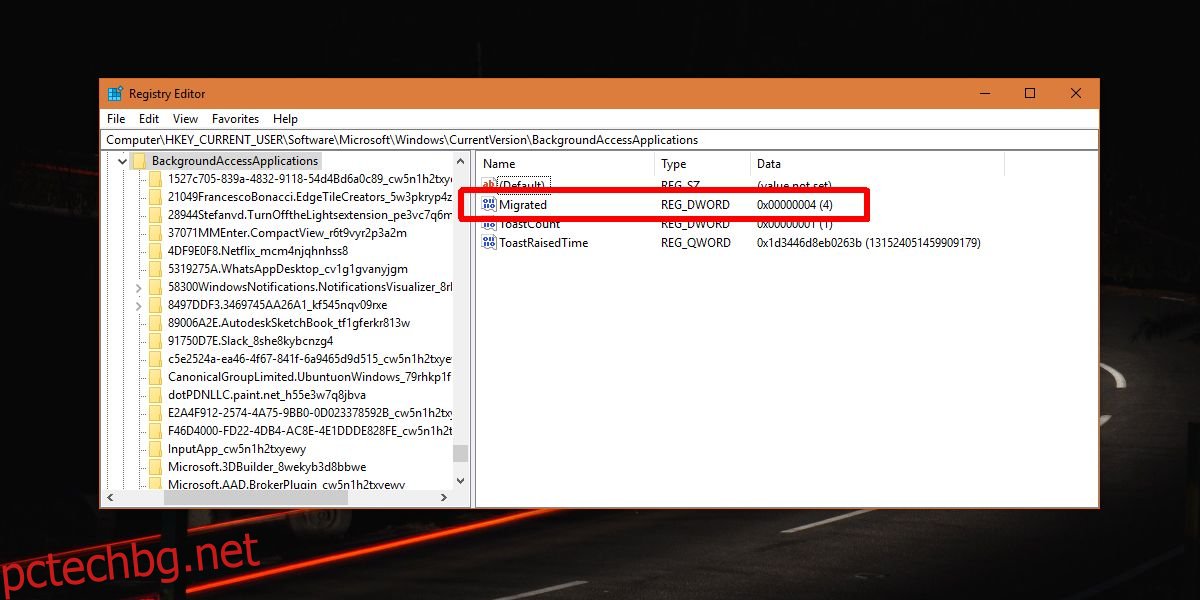
В случай, че все още не помни вашите предпочитания, отворете системния регистър на Windows отново и отидете до следното местоположение.
HKEY_CURRENT_USERSoftwareMicrosoftWindowsCurrentVersionSearch
Потърсете DWORD стойност, наречена BackgroundAppGlobalToggle и я изтрийте. Отново персонализирайте настройките за опресняване на фоновото приложение и рестартирайте системата си, за да видите дали те продължават след рестартиране.
За много потребители това отстранява проблема и приложенията, на които им е забранено да изпълняват фонов режим, вече не се показват в диспечера на задачите, но това не винаги е така. За някои потребители приложенията, на които е забранено да изпълняват фонов режим, все още може да се показват в диспечера на задачите, но това не означава непременно, че действително работят. Това е просто още един бъг, който е резултат от хака, който беше приложен за отстраняване на първоначалния проблем.
Тъй като това е корекция на грешки, може да има някои изключения, при които някои приложения, предимно тези по подразбиране, като Edge или Cortana, все още работят във фонов режим, въпреки че сте изключили достъпа за тях. Няма начин да го поправите напълно и изглежда, че Microsoft не е наясно с проблема. Не много потребители променят тази конкретна настройка, така че има смисъл още по-малко да изпитват грешка и все още по-малко да съобщават за нея.
